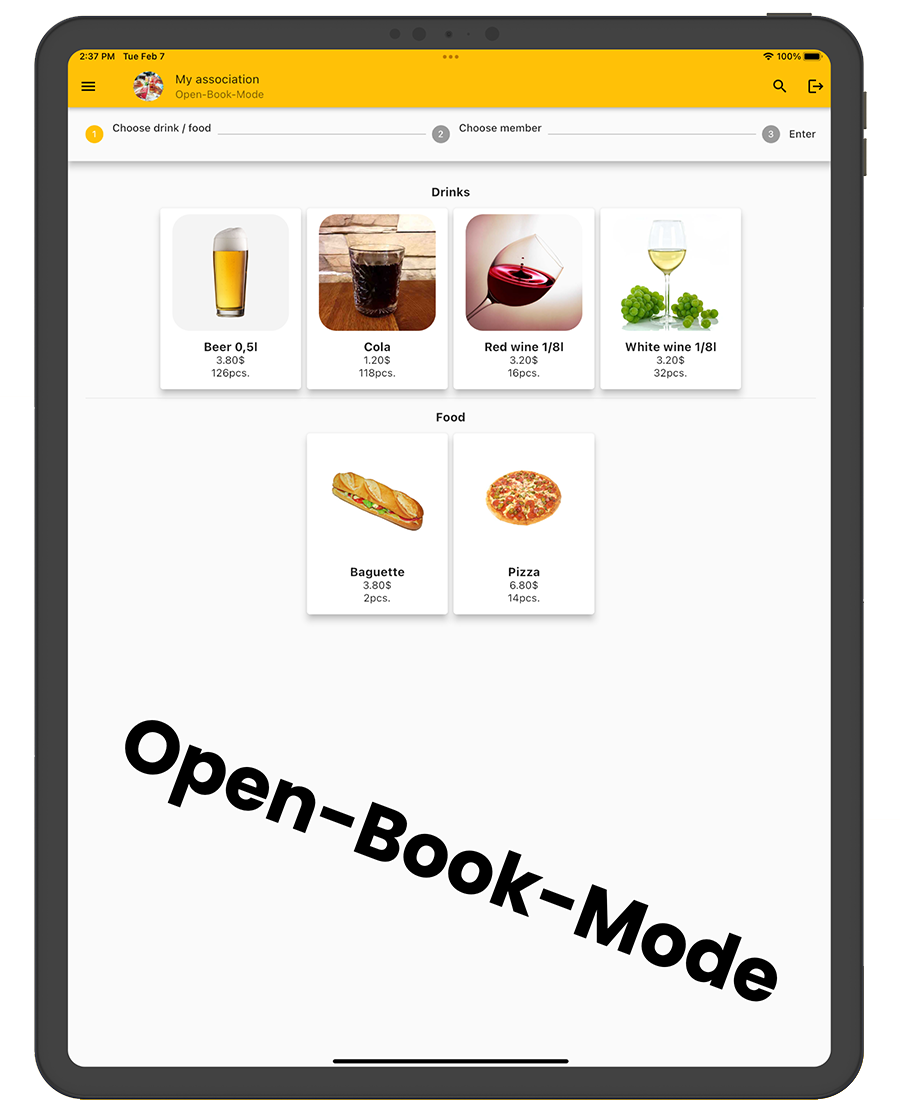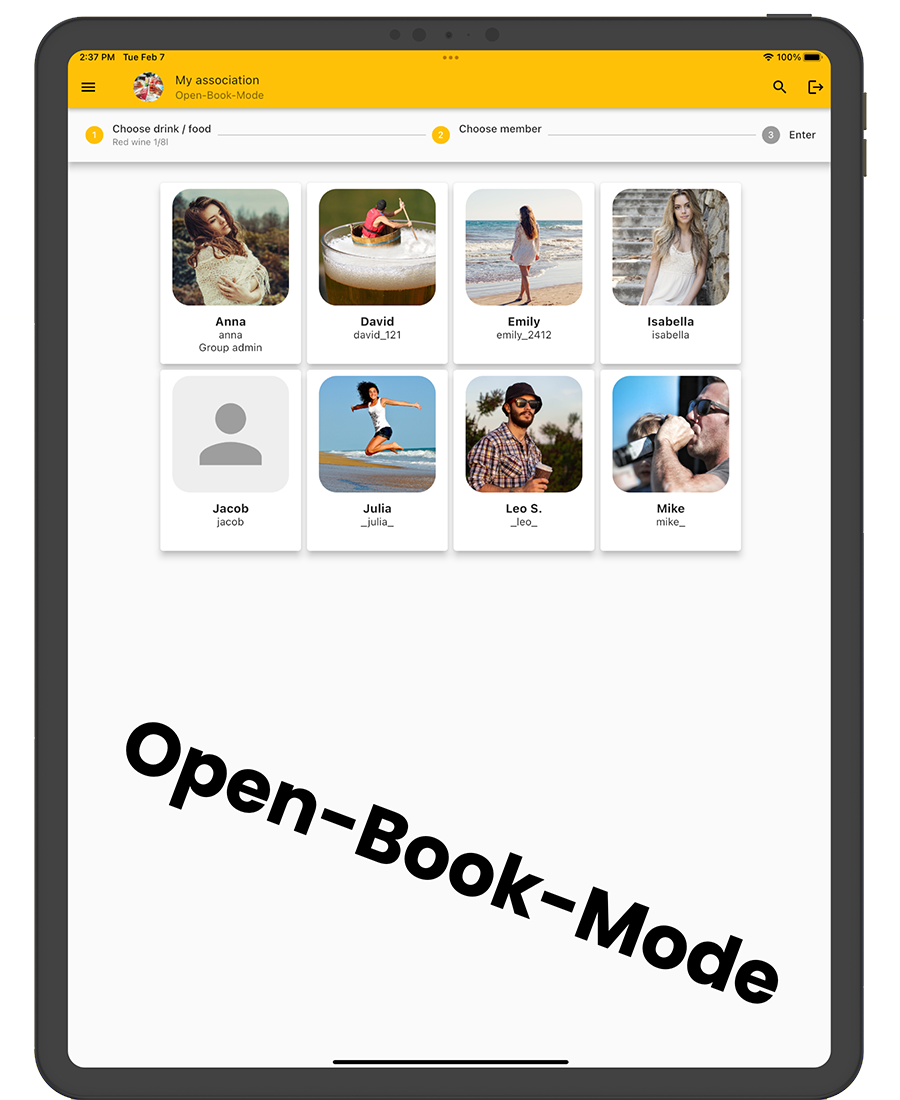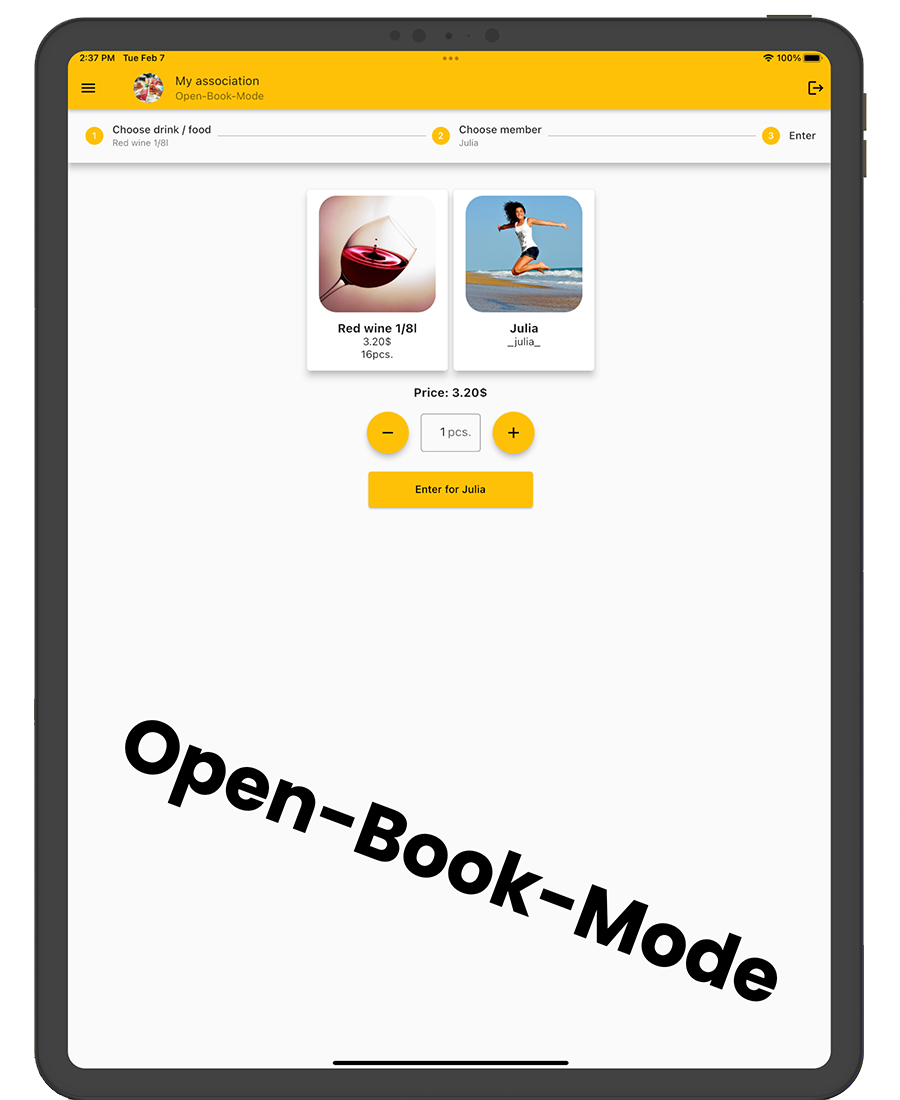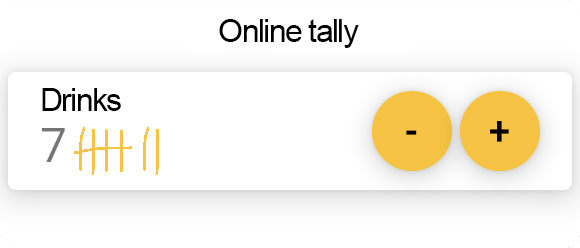
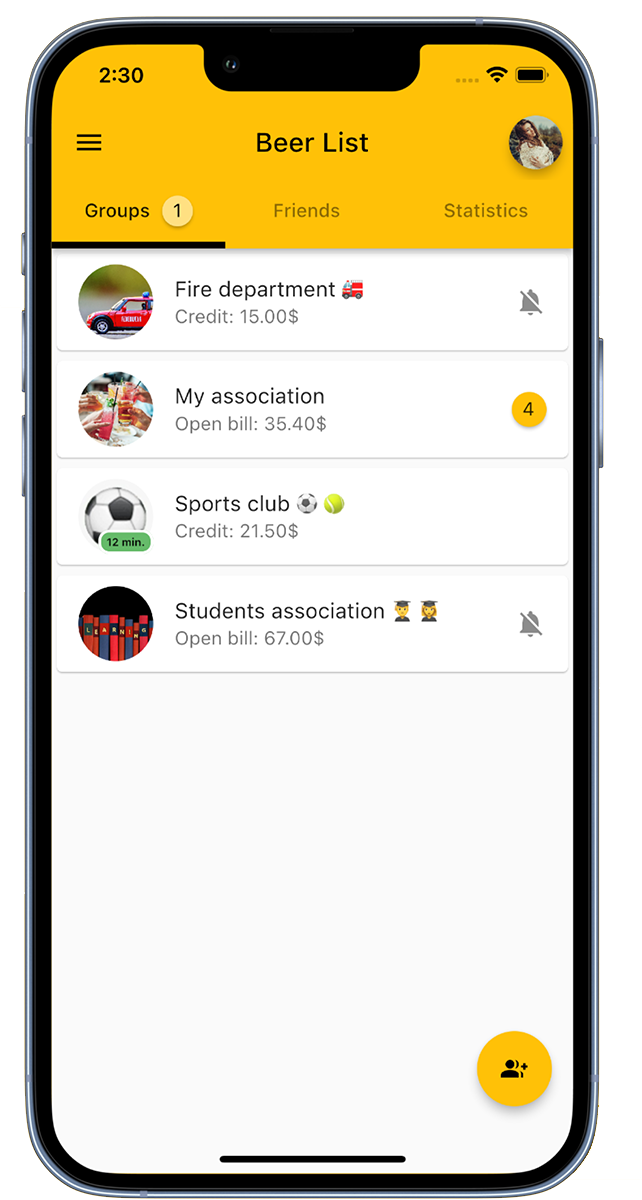
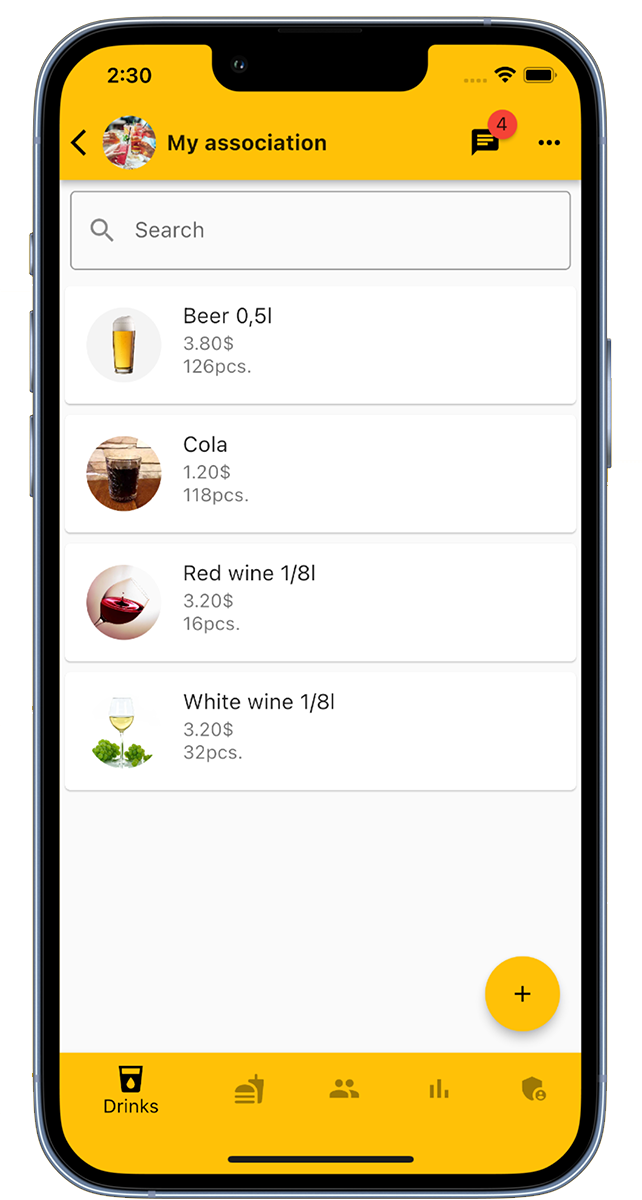
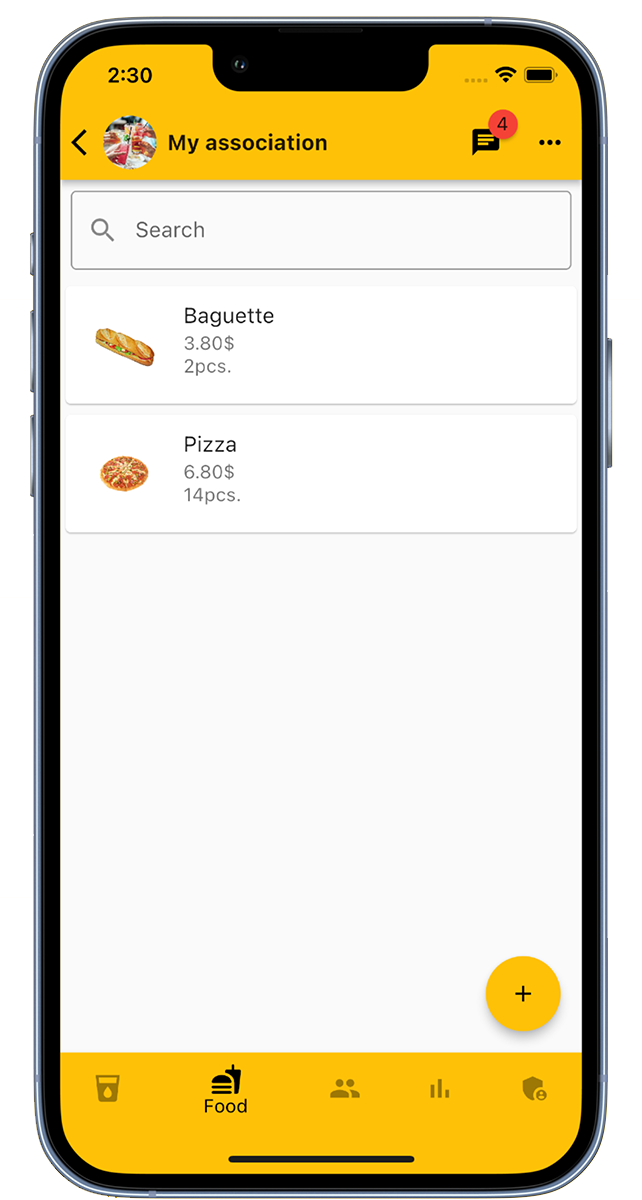
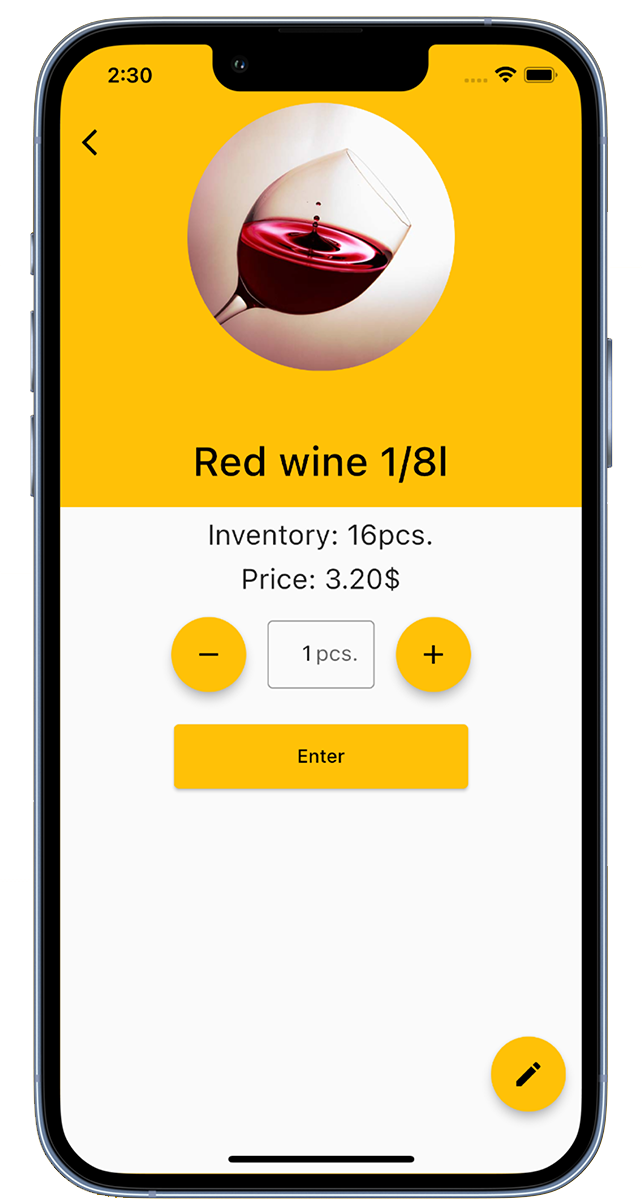
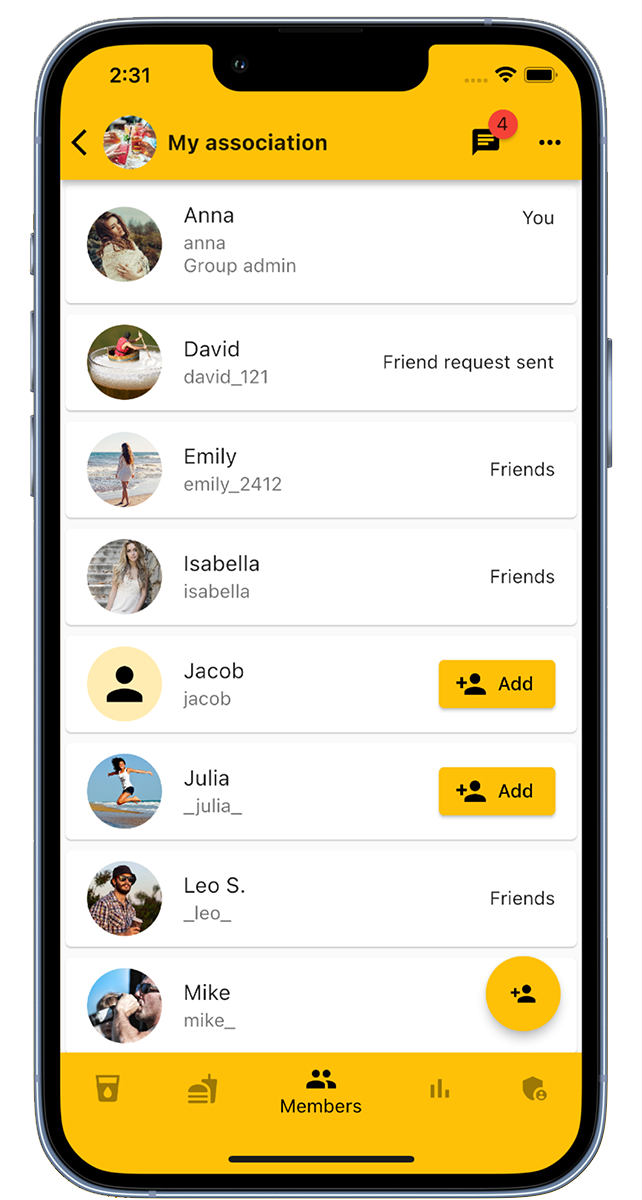
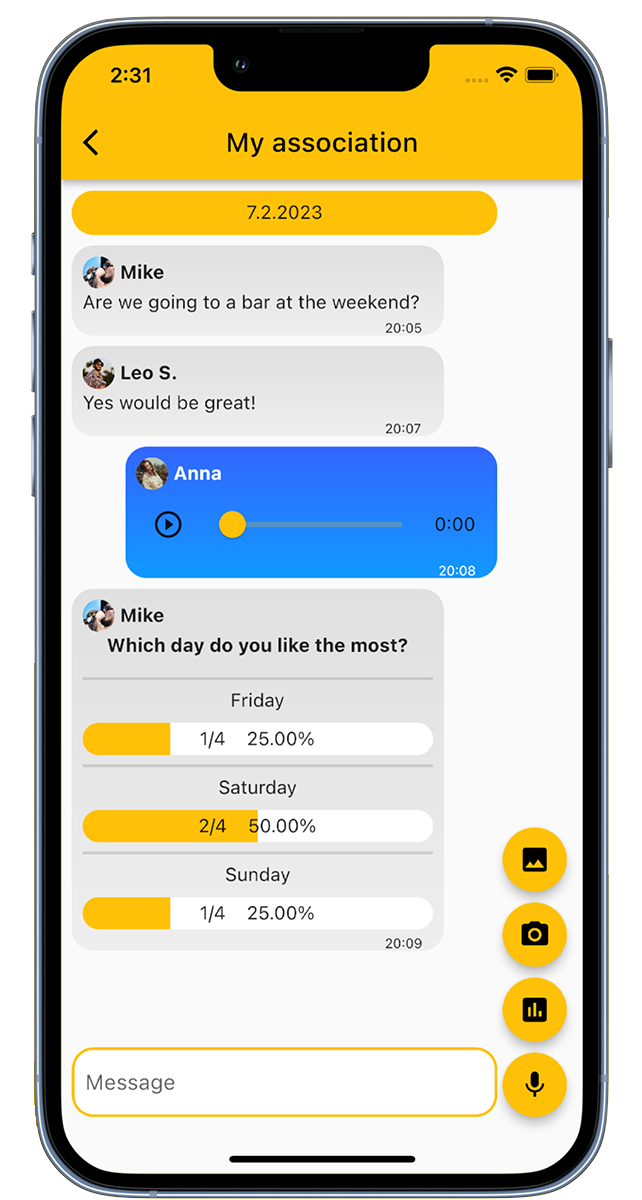
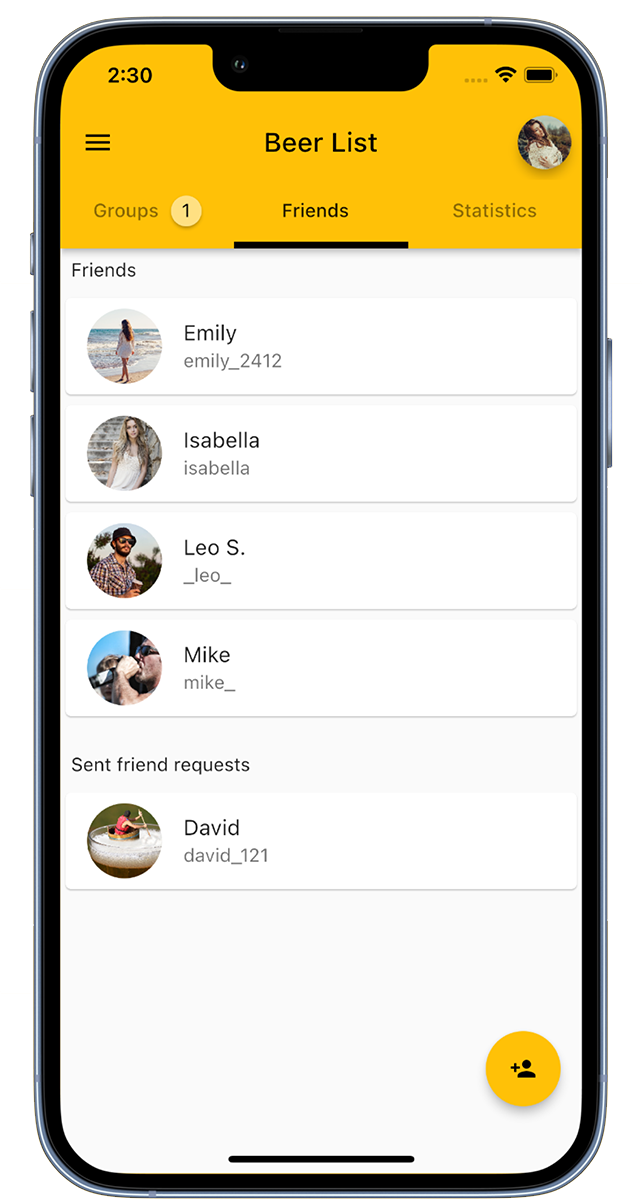
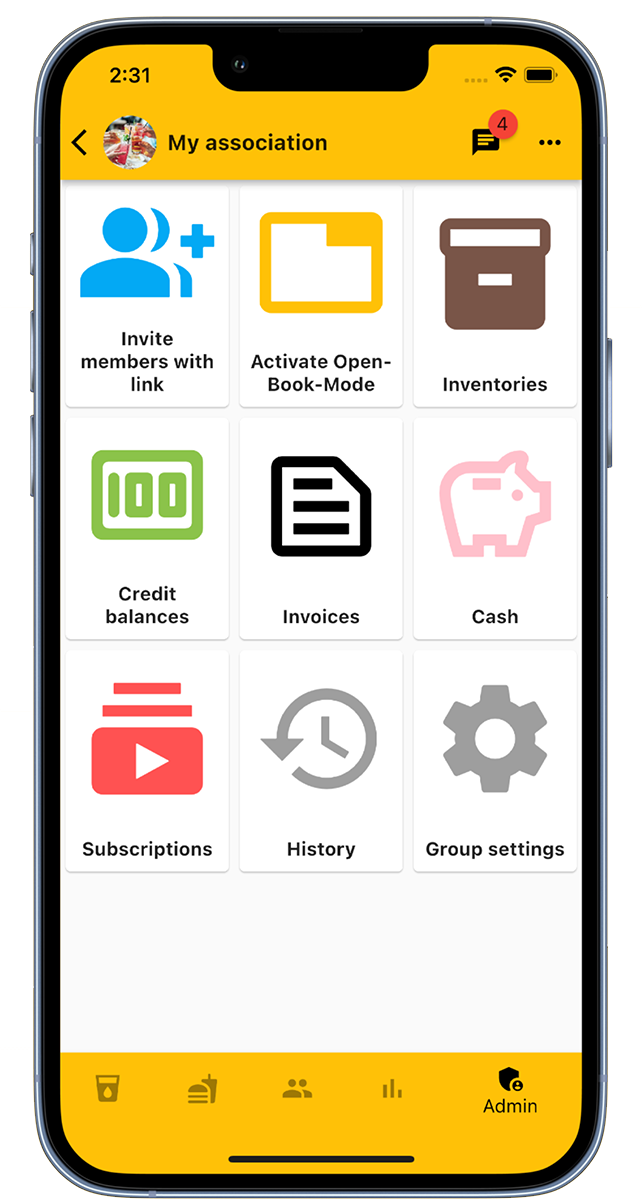
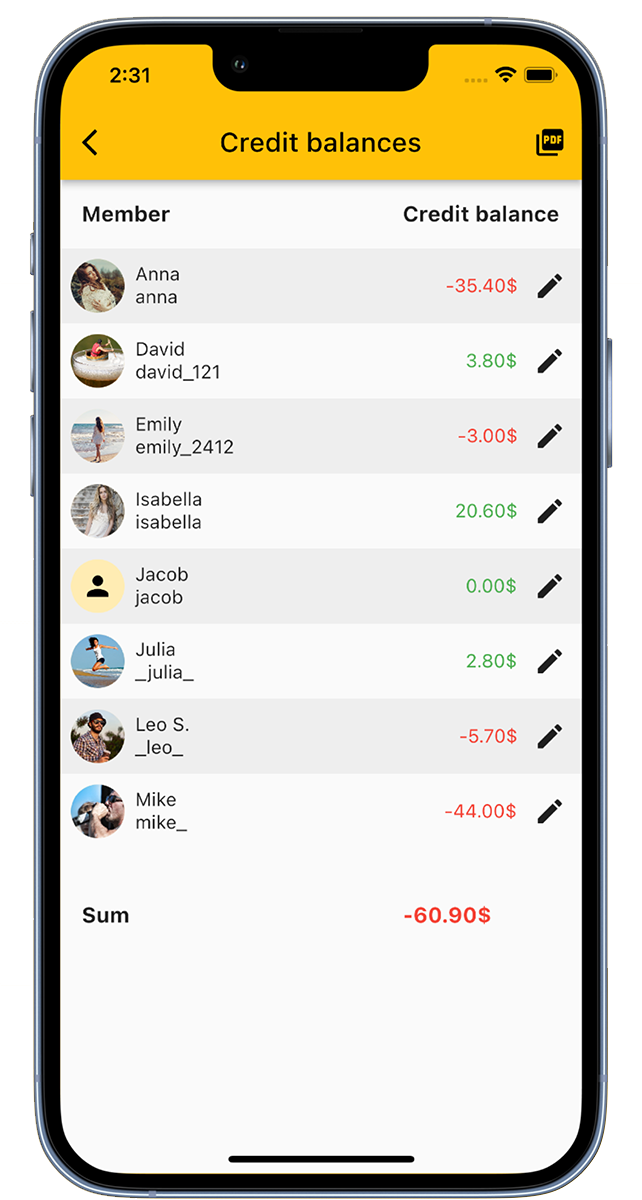
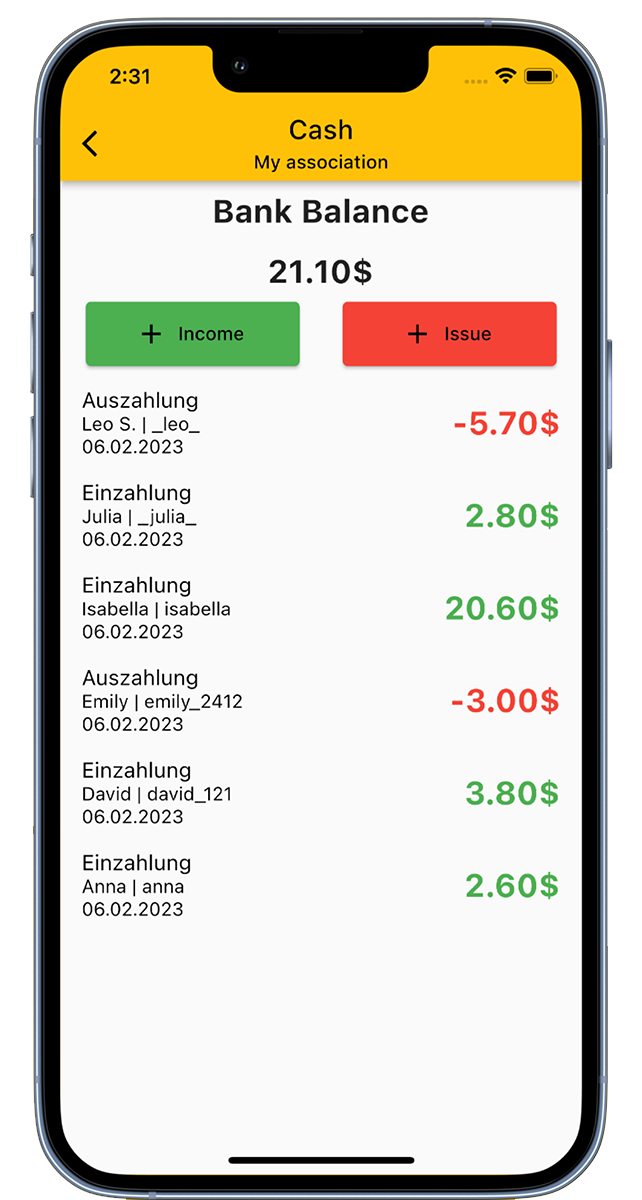
계산 앱은 동아리, 기업 및 학생 단체를 위한 음료 관리를 위한 디지털 도구로 사용되거나 개인용 음료 카운터로 사용됩니다.
계산 앱 사용 방법:
동아리 (예: 스포츠 동아리, 음악 동아리, 소방서 등), 학생 단체 또는 기업을 위해 특정 그룹을 만들거나 개인 음료 카운터로 앱을 사용할 수 있습니다.
음료 목록에 음료를 추가하고 그룹에 회원을 초대하면 회원들은 목록에서 음료를 예약하거나 카운트 할 수 있습니다.
동아리의 음료 및 음식을 담당하는 음료 관리자에게는 다음과 같은 디지털 대장장이의 이점이 있습니다:
계산 앱에는 동아리 자금을 표시할 수 있는 계산 기능이 있습니다.
음료 및 음식을 구매할 때 음료 관리자는 관리자 영역에서 구매를 간편하게 기록할 수 있습니다. 이를 통해 재고와 자금 상태가 업데이트됩니다.
개인 음료 카운터로도 계산 앱을 사용할 수 있습니다. 개인 음료 목록을 만들고 음료를 계산하기 위해 카운터 기능을 사용하기만 하면 됩니다. 음료 목록은 개별적으로 구성할 수 있으며 카운터는 다른 항목에도 사용할 수 있습니다. 맥주 추적기, 물 추적기 또는 기타 항목에도 우리의 음료 카운터를 사용할 수 있습니다.
계산 앱은 퇴근 후 맥주를 마시기에 이상적이며, 펍, 동아리 맥주 냉장고 또는 개인 음료 추적기의 음료 카운터입니다.
계산 앱을 사용하면 음료 소비를 계산하기 위해 맥주 매트를 더 이상 사용할 필요가 없습니다.
지금 무료로 다운로드하세요!
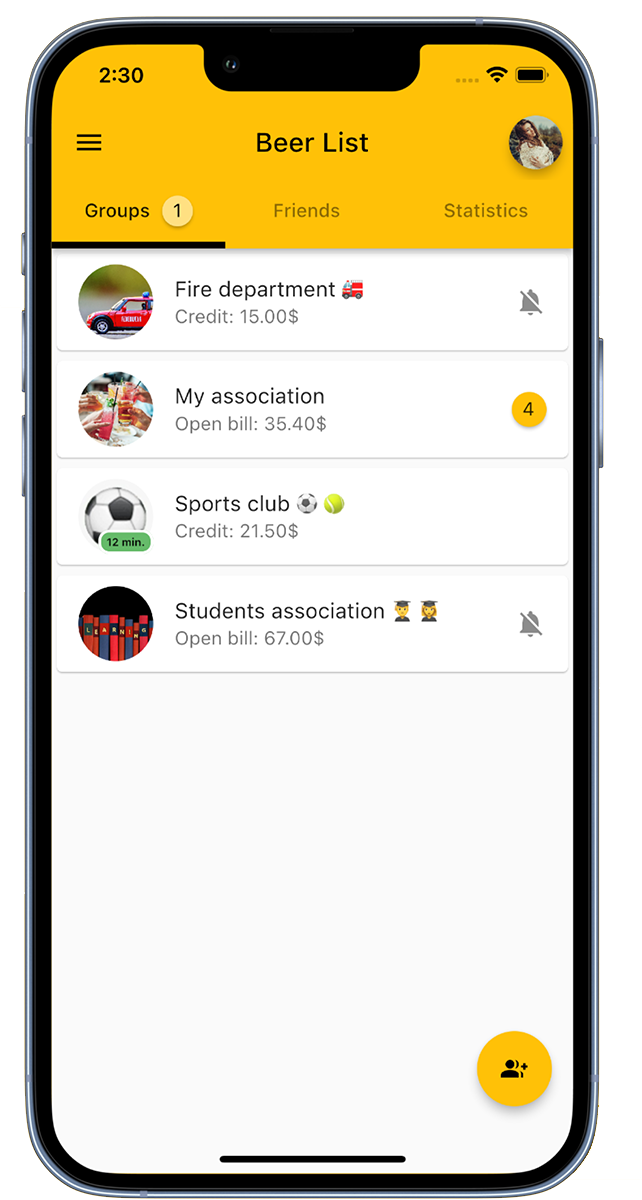
동호회를 위한 그룹을 만들어보세요.
오른쪽 아래에 '그룹 추가' 옵션을 찾을 수 있으며, 여기서 새로운 그룹을 만들 수 있습니다. 그룹에 이름을 지정하고 필요한 경우 그룹 사진을 추가하세요.
개요에서는 로그인한 사용자로서 가입한 모든 그룹을 볼 수 있습니다.
동호회 그룹이 이미 존재하고 개요에서 보이지 않는 경우, 그룹 관리자에게 추가해달라고 요청할 수 있습니다. 또는 초대 링크를 통해 그룹에 가입할 수도 있습니다.
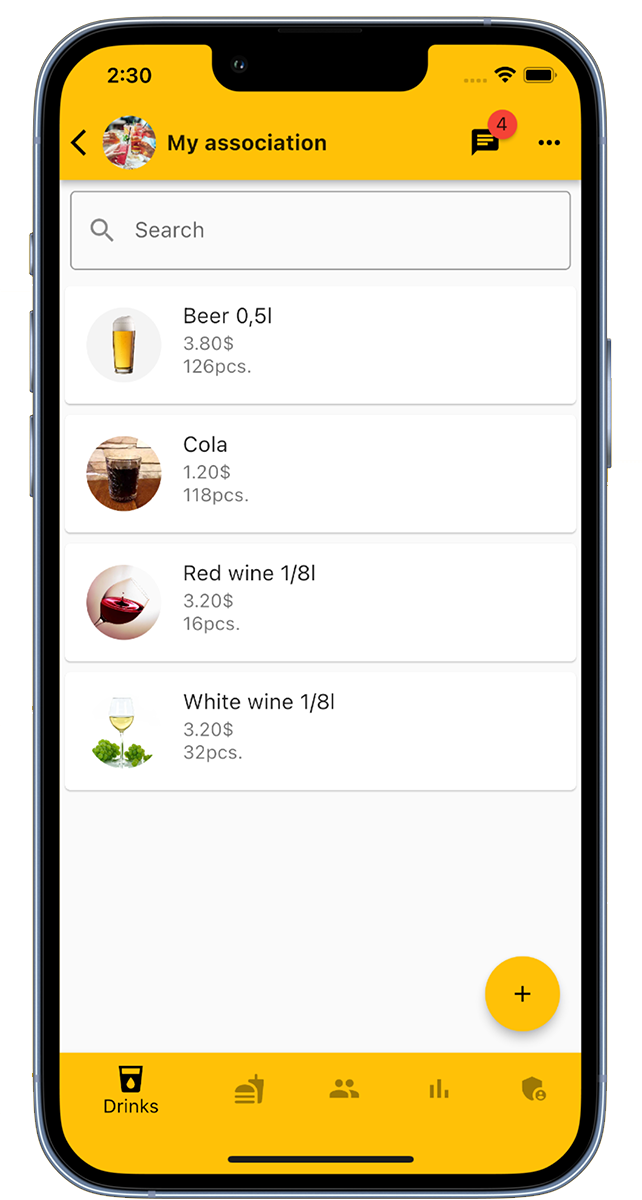
그룹 관리자는 음료를 목록에 추가할 수 있습니다. 음료 추가를 위해 오른쪽 아래에 있는 '음료 추가'를 클릭하고 음료 이름, 가격, 재고 및 선택적 이미지 정보를 입력하면 됩니다.
그룹에 추가할 수 있는 음료의 수에는 제한이 없습니다.
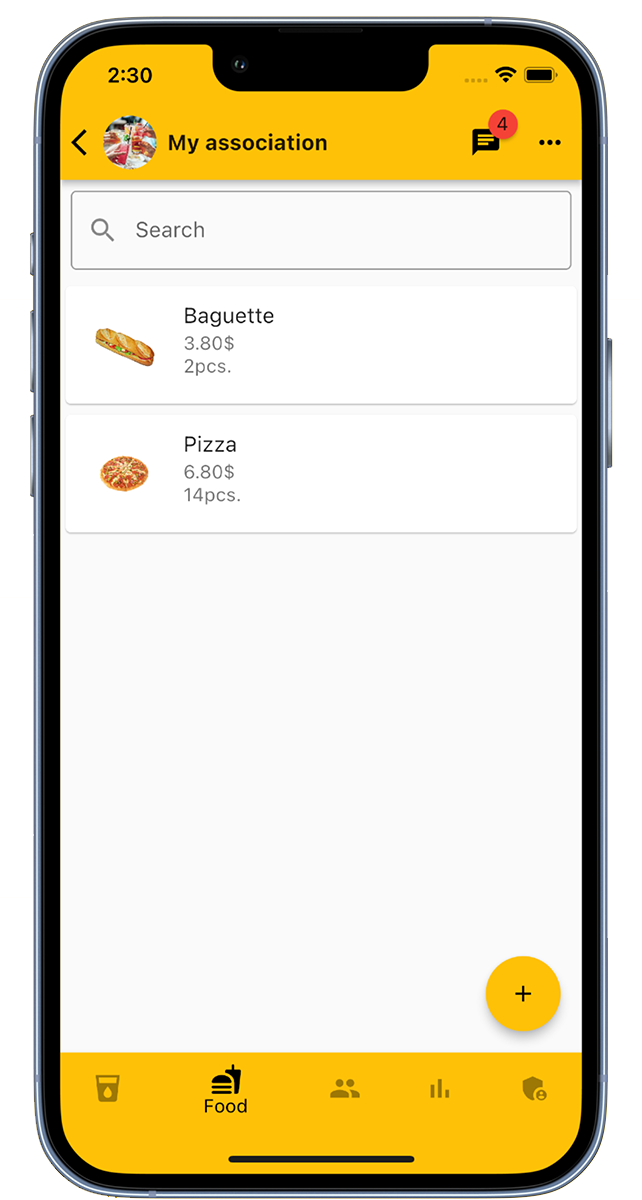
그룹 관리자로서 음식을 목록에 추가할 수도 있습니다. 이를 위해 '음식 추가'를 오른쪽 아래에서 클릭하고 음식의 이름, 가격, 현재 재고 및 선택적인 이미지를 입력하십시오.
그룹에 추가할 수 있는 음식의 수에는 제한이 없습니다.
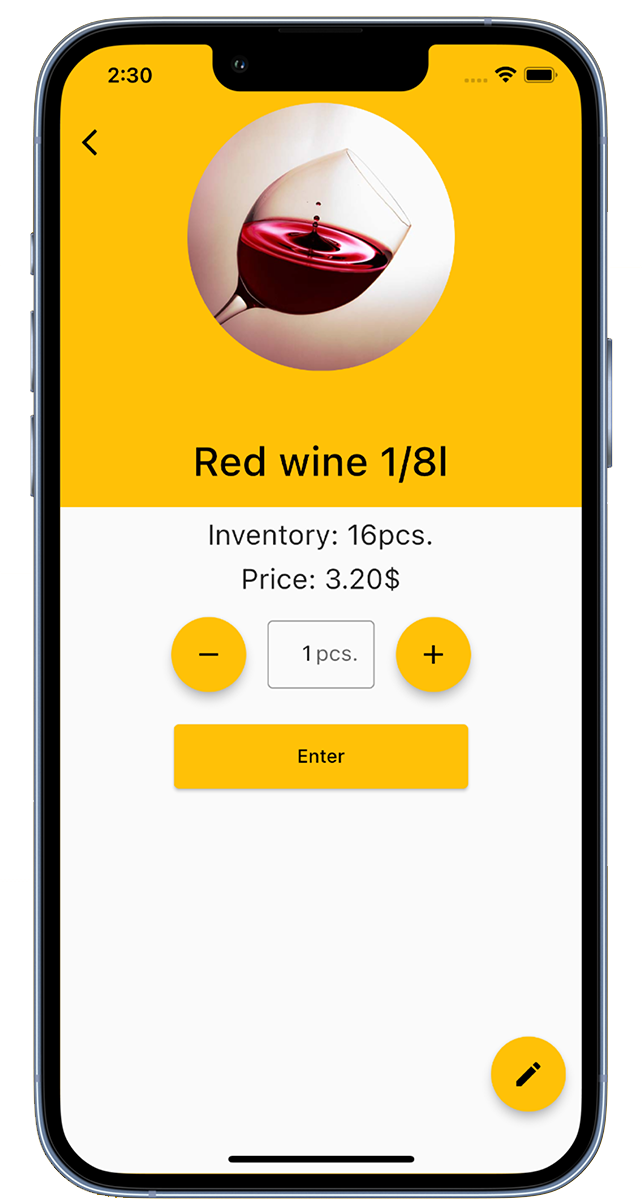
회원들은 음료를 예약할 수 있습니다. 원하는 음료를 음료 목록에서 선택하고 수량을 설정한 후 '등록'을 클릭하면 됩니다. 초록색 체크 표시는 성공적인 예약을 나타냅니다.
예약한 음료의 가격은 회원 계정에 추가되고 음료의 재고가 업데이트됩니다.
그룹 관리자는 다른 회원을 위해 음료를 예약하고 기존 음료를 편집할 수 있는 추가 옵션을 가지고 있습니다.
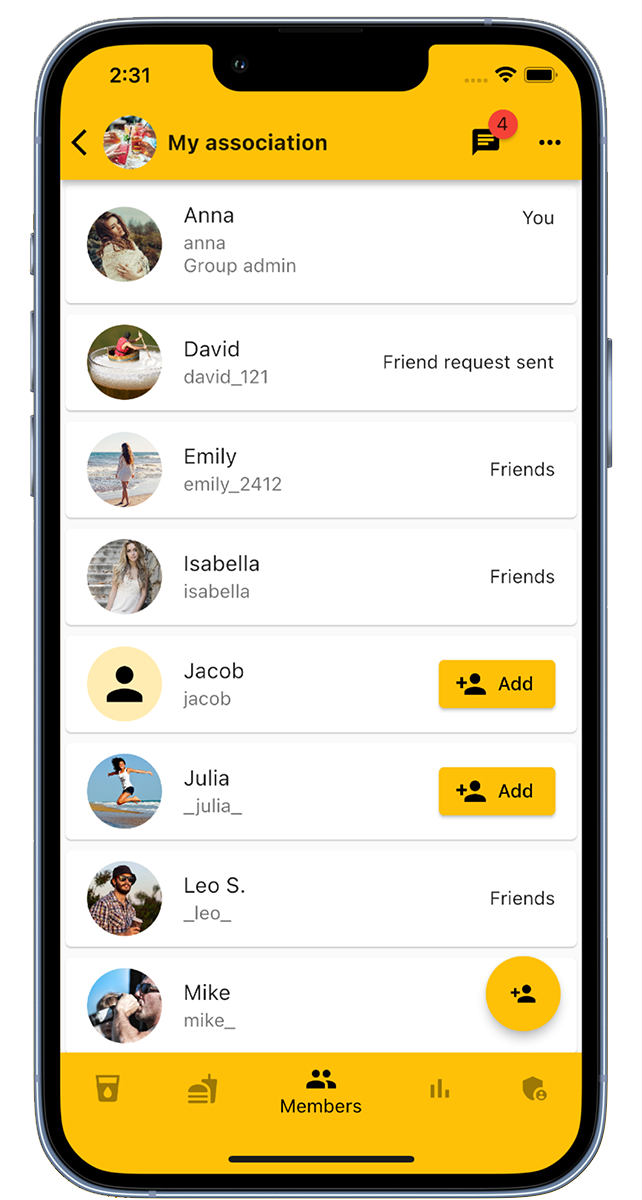
회원 탭에서 관리자는 그룹 멤버를 추가하거나 제거할 수 있습니다.
그룹의 관리자 영역에서 찾을 수 있는 초대 링크를 통해 회원을 추가할 수도 있습니다.
회원 탭에는 모든 그룹 멤버가 나열되어 있으며, 회원을 친구로 표시하는 옵션이 있습니다.
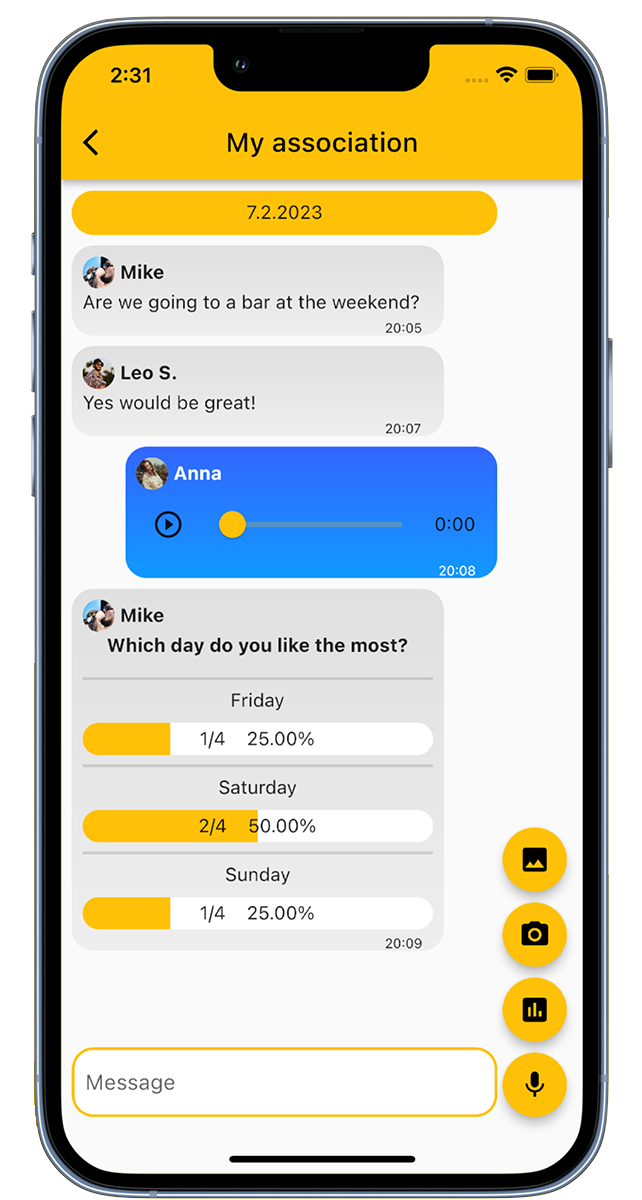
그룹 채팅은 그룹 멤버들 간의 소통을 위한 것입니다. 여기에서는 텍스트 메시지, 음성 메시지 및 이미지를 보낼 수 있습니다. 또한 채팅 내에서 투표 및 설문 조사를 시작할 수도 있습니다.
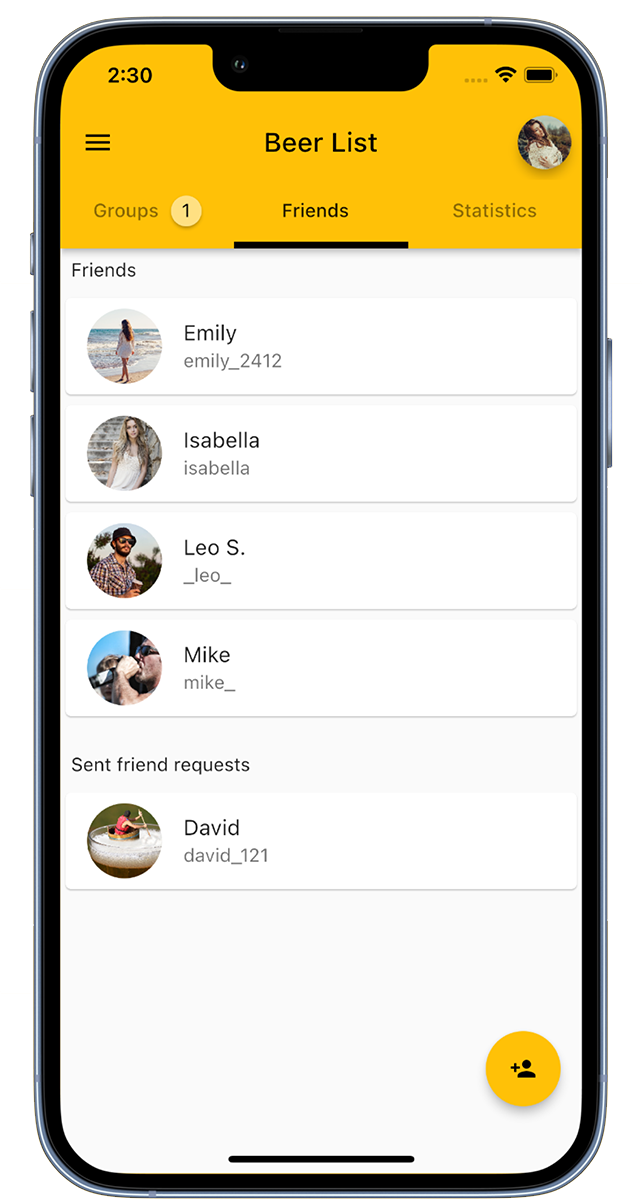
우리 앱에서는 친구를 추가하여 그룹에 초대할 수 있습니다.
오른쪽 아래에는 '친구 추가' 옵션이 있으며, 수동으로 친구를 추가하거나 QR 코드 스캔을 사용하여 빠르게 추가할 수 있습니다.
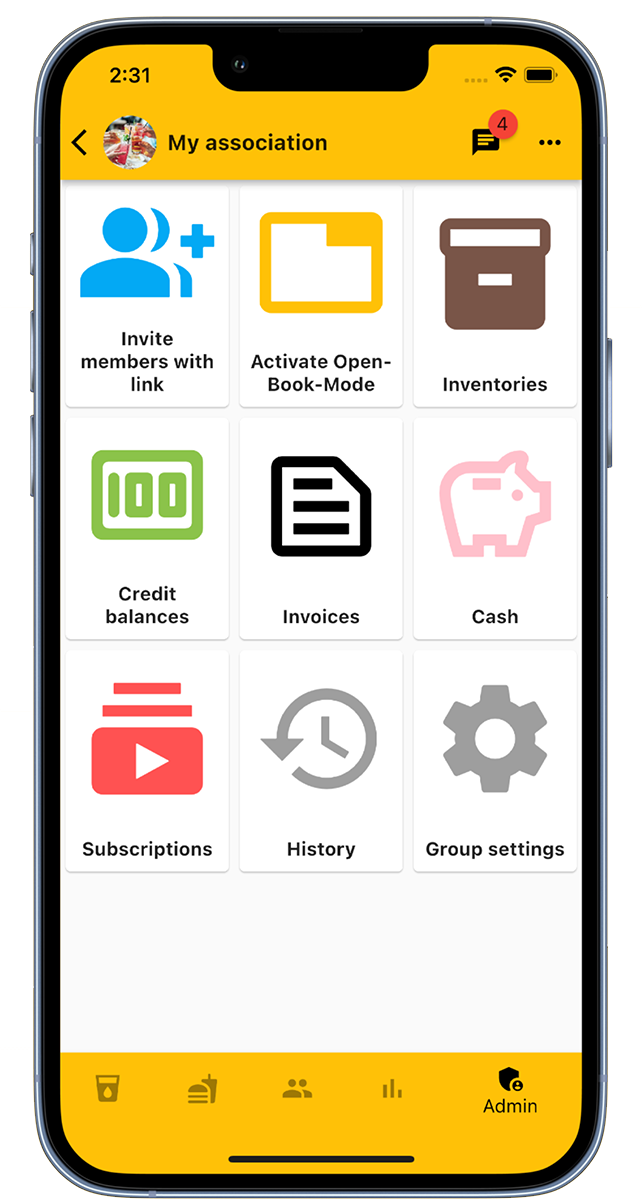
그룹의 관리자 영역은 관리자에게 다양한 기능을 제공합니다.
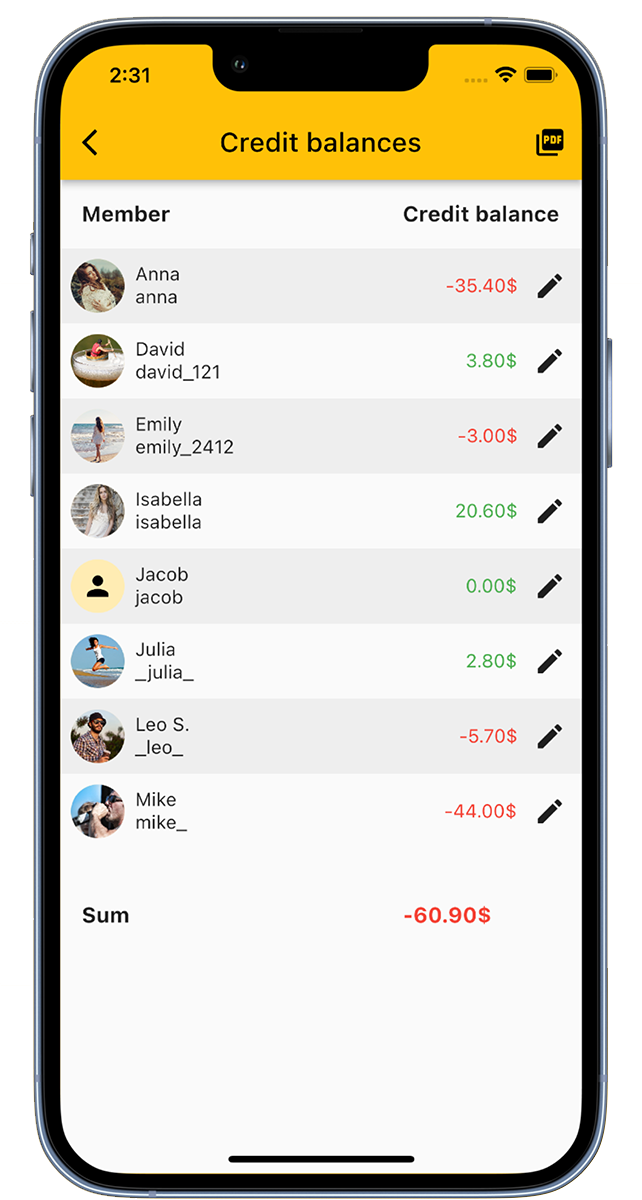
'계좌 잔액' 섹션에서는 모든 회원들의 계좌 잔액을 확인할 수 있습니다.
또한 개별적으로 계좌 잔액을 조정하고 회원들을 위해 입금할 수도 있습니다.
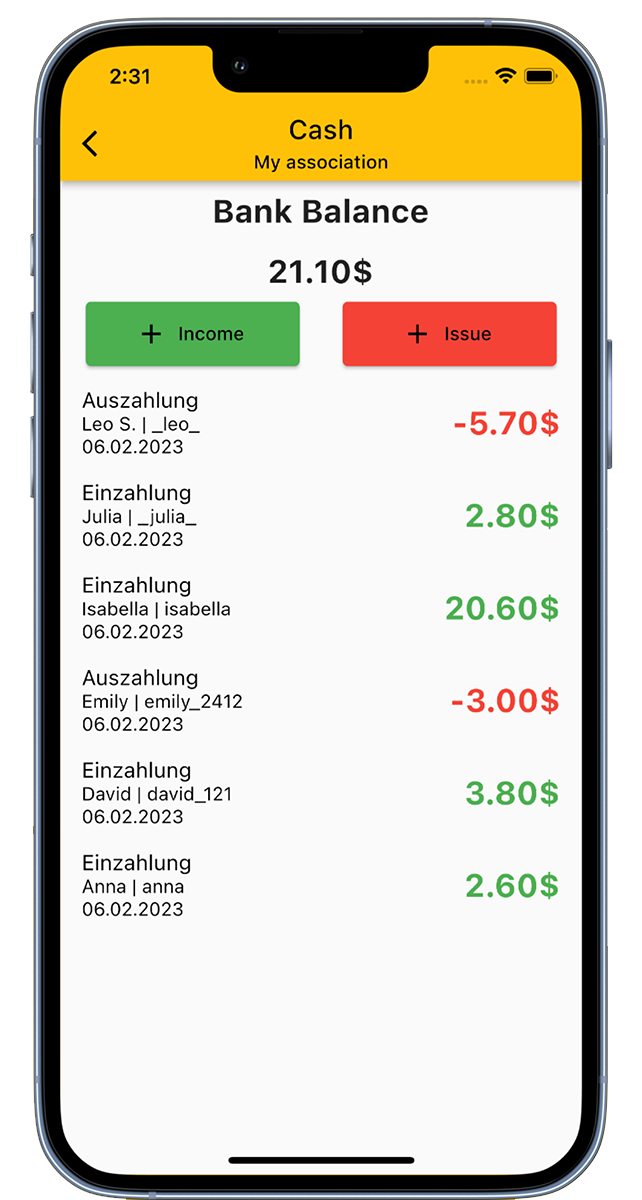
우리 앱은 협회의 자금을 디지털로 표현할 수 있는 카세 기능을 갖추고 있습니다.
이 기능 덕분에 협회의 모든 수입과 지출에 대한 포괄적인 개요를 항상 확인할 수 있습니다.
오픈북 모드는 키오스크 모드로, 모든 회원이 접근할 수 있는 장치를 위해 설계되었습니다.
이 모드는 세 단계로 이루어져 있습니다:
각 회원은 오픈북 모드를 위해 설정에서 PIN을 생성할 수 있습니다. PIN이 설정되면, 예약은 이 PIN을 사용하여만 진행될 수 있습니다.
기본적으로 오픈북 모드를 종료하면 로그아웃이 됩니다. 이 기능을 원하지 않는 경우, 그룹 설정에서 비활성화할 수 있습니다.